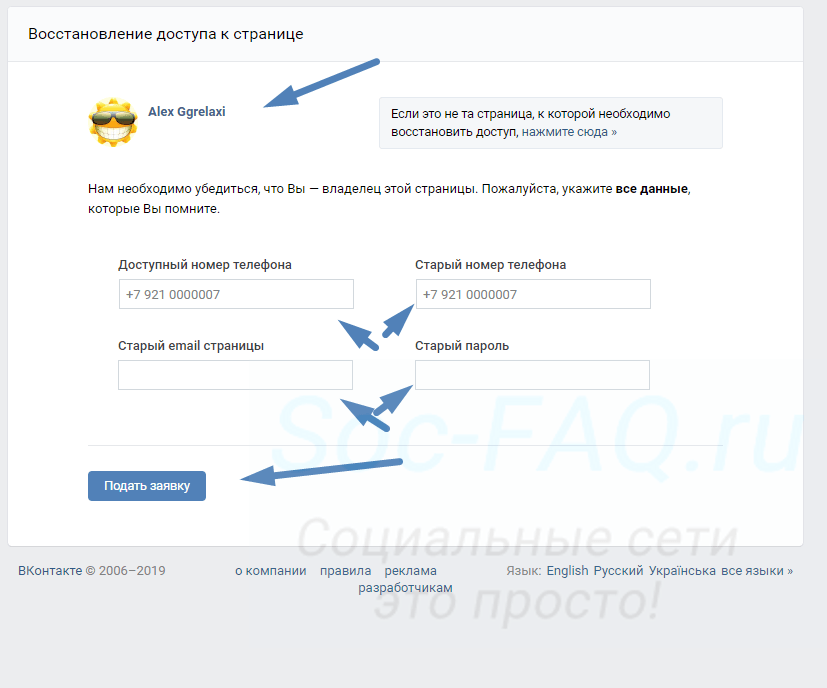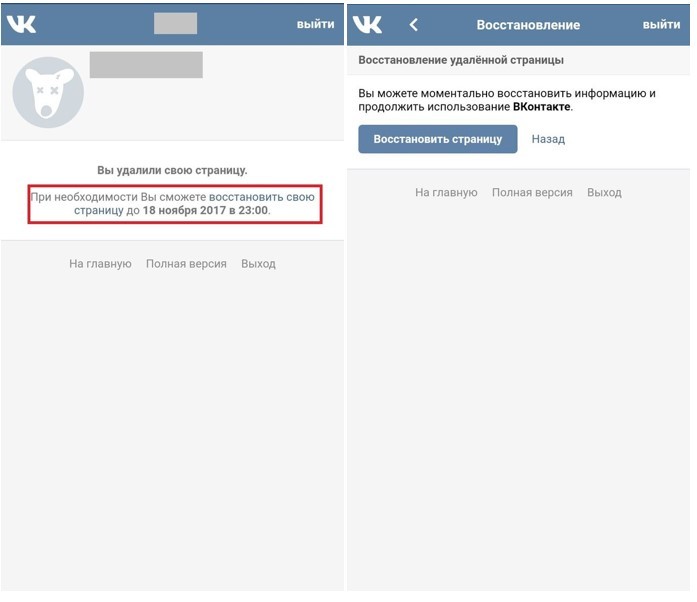Как восстановить удаленные контакты Gmail и Google Workspace
Не так давно мы пользовались функциональными телефонами и сохраняли контакты на SIM-картах или прямо в телефоне — у обоих способов были свои недостатки. Большинство SIM-карт позволяли сохранять только от 200 до 250 номеров, которые вы теряли, если кто-то украл линию. В телефонах было больше места для хранения — до 500 контактов, — но требовался грязный процесс копирования, если вы хотели сменить устройство.
Смартфоны и Google изменили ситуацию к лучшему: ваша учетная запись Gmail может хранить бесконечное количество номеров, к которым вы можете получить доступ в приложении контактов вашего телефона. И все синхронизируется с облаком, поэтому вам никогда не придется беспокоиться о потере каких-либо номеров, независимо от того, что произойдет с вашим физическим телефоном или SIM-картой.
Положительным моментом является то, что если вы удалите номер по какой-либо причине или по ошибке очистите свой список контактов, вы можете вернуть все обратно, если это произойдет в течение 30 дней после события. Читайте дальше, чтобы узнать, как восстановить удаленные контакты на вашем топовом телефоне Android или ПК.
Читайте дальше, чтобы узнать, как восстановить удаленные контакты на вашем топовом телефоне Android или ПК.
Вы можете восстановить свои контакты, только если у вас есть учетная запись Google с включенной синхронизацией контактов. Эта функция включена по умолчанию, но если вы отключили ее вручную, вам следует повторно активировать ее.
Раньше вы могли восстанавливать контакты только через веб-версию приложения контактов Google. Этот функционал теперь добавлен в мобильное приложение. Вот как это работает:
- Запустите приложение Google Contacts на телефоне Android.
- Щелкните значок профиля в правом верхнем углу экрана.
- Выберите Настройки приложения «Контакт» .
2 изображения
- Коснитесь параметра Отменить изменения внизу списка. Вам будет предложено выбрать учетную запись, если вы вошли в систему с несколькими учетными записями Gmail.
- Выберите учетную запись Google с контактами, которые вы хотите восстановить.

2 изображения
- Выберите продолжительность восстановления; другими словами, как далеко вы хотите, чтобы Google отменил изменения. Варианты включают 10 минут, 1 час, один день, одну неделю и пользовательскую продолжительность до одного месяца.
- Коснитесь Подтвердите , чтобы завершить процесс.
После этого проверьте, были ли восстановлены ваши удаленные контакты.
Восстановление удаленных номеров на Android с помощью приложения «Настройки телефона»
Большинство телефонов Android поставляются с приложением Google. Тем не менее, некоторые из его функций встроены в настройки телефона, и функция восстановления контактов является одной из них. Вот как его использовать:
- Откройте приложение Настройки вашего телефона.
- Перейдите и выберите Google .
- Выберите Настройка и восстановление .
2 Изображения
- Выбрать Восстановить контакты .

- Нажмите Восстановить . Вас попросят ввести пароль вашего телефона.
2 Изображения
- Введите пароль и нажмите синюю кнопку Подтвердить .
В то время как приложение Android Contacts теперь может восстанавливать сохраненные данные, веб-приложение всегда могло это делать, и это не изменилось. Если вы предпочитаете большой экран, вот как восстановить потерянные контакты Gmail из браузера:
- Запустите Контакты Google в браузере, посетив https://contacts.google.com/.
- Щелкните значок Настройки (шестеренка) в правом верхнем углу экрана.
- Выбрать Отменить изменения .
- Выберите период времени, с которого вы хотите восстановить данные. Вы можете выбрать от 10 минут до 30 дней.
- Нажмите Отменить .
В нижней части экрана вы увидите сообщение о том, что ваш список контактов будет восстановлен в том виде, в каком он был на выбранную вами дату. Однако все номера, которые вы сохранили после этой даты, будут удалены. Поэтому убедитесь, что вы создали резервную копию своих текущих контактов, прежде чем восстанавливать старые, удаленные.
Однако все номера, которые вы сохранили после этой даты, будут удалены. Поэтому убедитесь, что вы создали резервную копию своих текущих контактов, прежде чем восстанавливать старые, удаленные.
Вы не можете восстановить контакты, которые были удалены более 30 дней. Это связано с тем, что удаленные номера отправляются в корзину, которая удаляется через месяц. Точно так же прямая очистка корзины до 30 дней не позволяет восстановить данные.
Какой бы метод вы ни использовали, восстановление всех ваших контактов может занять некоторое время. Так что дайте ему минуту, если вы не заметите никаких изменений сразу. Кроме того, вам не нужно беспокоиться о дублирующихся контактах, поскольку Google восстанавливает только номера, отсутствующие в вашем сохраненном списке контактов. Кроме того, восстановленные данные синхронизируются с вашей учетной записью Google и другими подключенными устройствами.
Есть еще надежда, если действовать быстро
С контактами Google скорость решает все.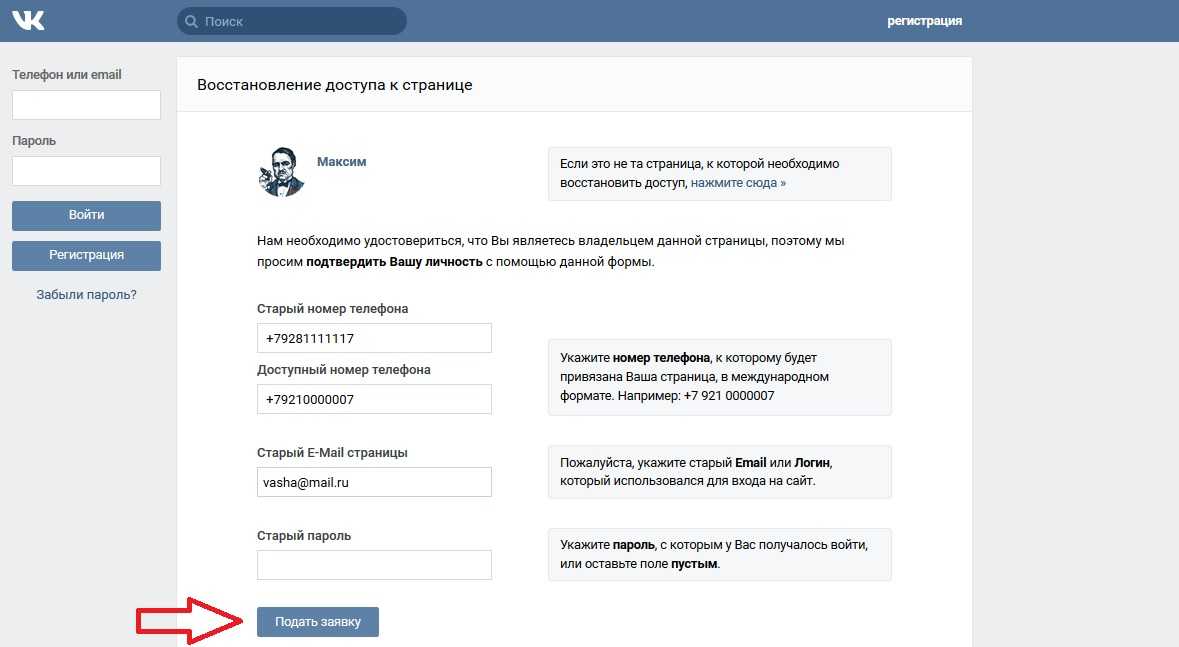 Успех в значительной степени гарантирован, если вы вошли в систему и создали резервную копию контактов в своей учетной записи Google, а также если вы начнете восстановление в течение месяца. В противном случае происходит обратное. И если вы забыли свой адрес или пароль и не можете получить доступ к своей учетной записи Google, вам может потребоваться восстановить ее.
Успех в значительной степени гарантирован, если вы вошли в систему и создали резервную копию контактов в своей учетной записи Google, а также если вы начнете восстановление в течение месяца. В противном случае происходит обратное. И если вы забыли свой адрес или пароль и не можете получить доступ к своей учетной записи Google, вам может потребоваться восстановить ее.
Восстановление контактов Google: пошаговое руководство для администраторов
В мире продаж контактные данные необходимы для поддержания производительности на требуемом уровне. Когда он потерян в результате ошибки или кибератаки, бизнес может столкнуться с серьезными проблемами в получении дохода. Вот почему восстановление контактов Google имеет важное значение.
Многие компании нанимают людей не только за их способности продавать, но и за связи, которые они приносят с собой. Большинство продавцов хорошо знают, насколько ценен их список контактов, и могут стараться держать его в секрете, подальше от своих работодателей.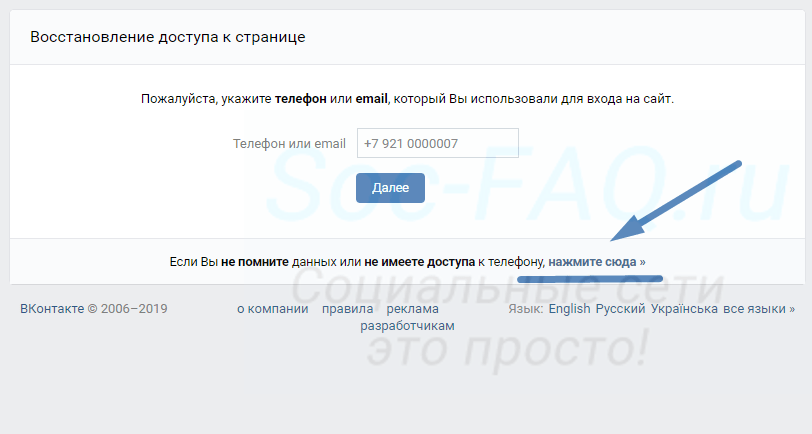
Хотя это не слишком большая проблема, пока они работают в вашей компании, вполне может быть, когда они уйдут. Потеря сотрудника также может означать потерю ценных контактов по продажам, особенно если для управления этими данными не использовалась CRM.
Содержание
Восстановление контактов Google по электронной почте
После увольнения сотрудника G Suite большинство компаний сохраняют доступ к своей электронной почте. Не все понимают, что доступ к электронной почте сотрудников также позволяет им восстанавливать контакты клиентов, которые были созданы во время работы в вашей компании.
Как только контакты Google будут восстановлены, новый продавец, зарегистрировавший существующую роль, может легко взять на себя управление и начать связываться с этими контактами и защищать учетные записи. Это гарантирует, что компания не потеряет бизнес из-за того, что бывший сотрудник переманивает клиентов для своей новой компании.
В зависимости от системы электронной почты, используемой в вашей компании, восстановление электронной почты может быть очень быстрым и простым или длительным и утомительным.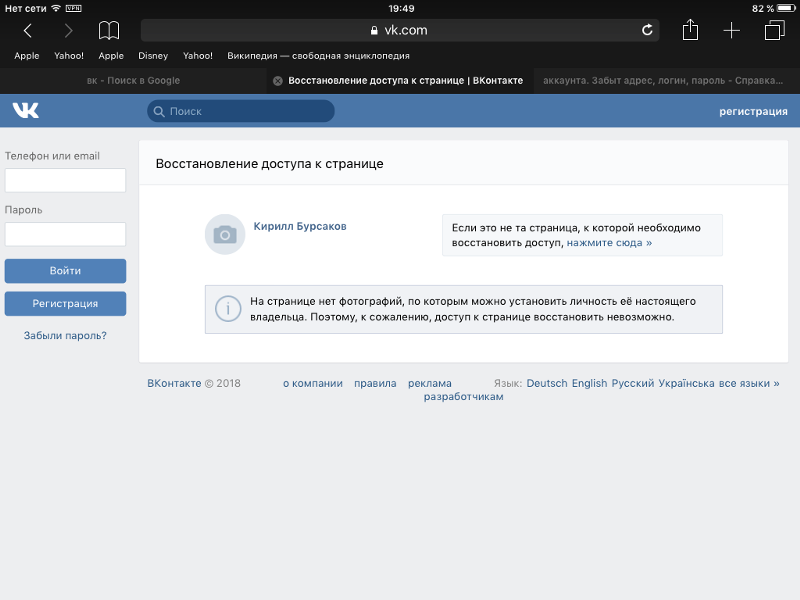 В худшем случае, если вы используете систему электронной почты, которая не добавляет контакты в базу данных автоматически, может потребоваться просмотреть электронные письма вручную, чтобы восстановить все контакты.
В худшем случае, если вы используете систему электронной почты, которая не добавляет контакты в базу данных автоматически, может потребоваться просмотреть электронные письма вручную, чтобы восстановить все контакты.
Если ваша компания использует G Suite, то задача восстановления контактов очень проста, если учетная запись пользователя все еще активна и у вас есть к ней доступ. Убедиться в этом можно, либо получив пароль пользователя и изменив его, чтобы бывший сотрудник больше не имел доступа к аккаунту, либо перенеся все данные аккаунта в другой аккаунт G Suite.
В некоторых случаях сотрудник внезапно уходит, и у вас может не быть возможности изменить пароль учетной записи до того, как это произойдет. В этом случае вы можете сбросить пароль из панели администратора G Suite.
Даже удаленные контакты можно восстановить с помощью Google Contact Recovery. Если вы вошли в исходную учетную запись пользователя, посетите https://contacts.google.com/, и вы сможете увидеть все контакты.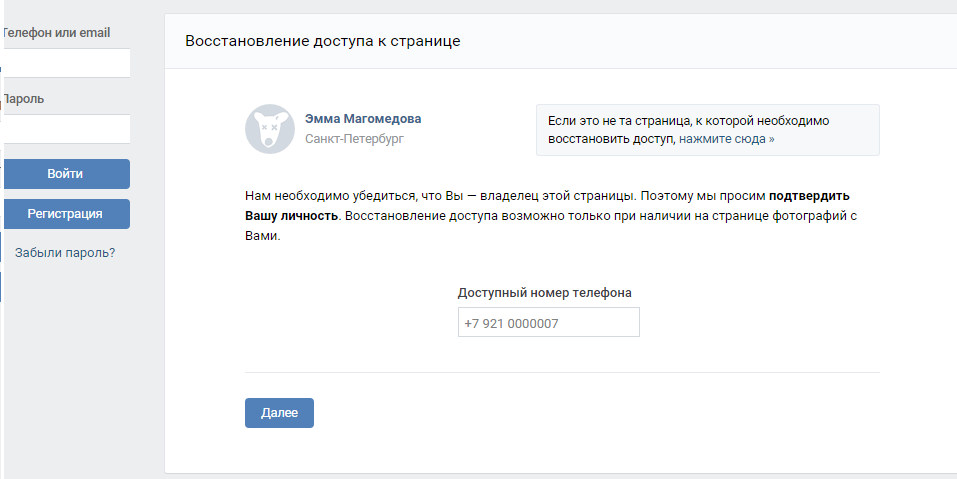 Поскольку Gmail автоматически добавляет контакты для каждого отправляемого вами электронного письма, все контакты отдела продаж, которые были отправлены по электронной почте, должны быть доступны на этой странице.
Поскольку Gmail автоматически добавляет контакты для каждого отправляемого вами электронного письма, все контакты отдела продаж, которые были отправлены по электронной почте, должны быть доступны на этой странице.
Чтобы восстановить удаленные контакты, нажмите «Еще» в меню слева и выберите «Восстановить контакты». У вас будет выбор временных рамок для восстановления данных до 30 дней
Как восстановить контакты с помощью Gmail Recovery, которые были удалены более 30 дней назад
Этот метод хорошо работает для недавно удаленных контактов, но есть нет текущего способа восстановить контакты, которые были удалены более месяца назад, используя собственный функционал. Может показаться, что 30 дней достаточно для восстановления данных, однако довольно часто сотрудники могут знать, что в будущем они увольняются из компании, и удалять данные до того, как сообщат об этом непосредственному руководителю, который сможет защитить учетную запись.
Резервное копирование и простое восстановление контактов Google
Используйте SpinOne!
Решение этой проблемы — убедиться, что для всех учетных записей сотрудников G Suite установлена регулярная система резервного копирования. В случае, если удаленные данные необходимо восстановить в учетной записи пользователя, более раннюю версию учетной записи можно легко восстановить из резервной копии, а также восстановить контакты до их удаления.
В случае, если удаленные данные необходимо восстановить в учетной записи пользователя, более раннюю версию учетной записи можно легко восстановить из резервной копии, а также восстановить контакты до их удаления.
Если для учетной записи не была создана резервная копия, восстановить удаленные данные более чем через 30 дней после удаления невозможно. Вы, вероятно, не поймете, что вам нужна эта функция, пока не станет слишком поздно, поэтому всегда лучше проявлять инициативу и обеспечивать наличие надежной системы резервного копирования до того, как она понадобится срочно.
Мониторинг учетных записей сотрудников на предмет подозрительного поведения
Вы не всегда можете предсказать, когда сотрудник покинет вашу компанию, и принять упреждающие меры для обеспечения защиты данных своей учетной записи пользователя. Однако, вложив средства в службу мониторинга учетных записей, вы можете получать предупреждения системы безопасности о подозрительном поведении, таком как экспорт данных или удаление контактов.